Rychlý start: Vytvoření připojení služby ve službě App Service z webu Azure Portal
Začínáme s konektorem Service Connector pomocí webu Azure Portal k vytvoření nového připojení služby ve službě Aplikace Azure Service
Požadavky
- Účet Azure s aktivním předplatným. Vytvoření účtu zdarma
- Aplikace nasazená do služby App Service v oblasti podporované konektorem služby Service Connector. Pokud ho ještě nemáte, vytvořte a nasaďte aplikaci do služby App Service.
Přihlášení k Azure
Přihlaste se pomocí svého účtu Azure k webu Azure Portal na adrese https://portal.azure.com/.
Vytvoření nového připojení služby ve službě App Service
Pokud chcete vytvořit nové připojení služby ve službě App Service, vyberte vyhledávací panel Prohledat prostředky, služby a dokumenty (G +/) v horní části webu Azure Portal, zadejte App Services a vyberte App Services.
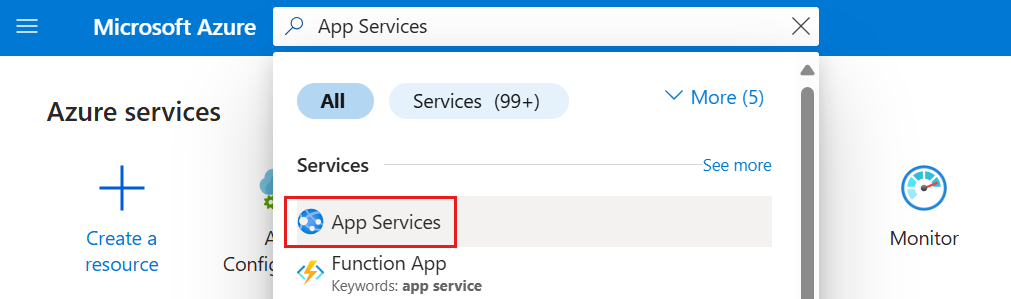
Vyberte prostředek Aplikace Azure Services, který chcete připojit k cílovému prostředku.
V levém obsahu vyberte Konektor služby. Pak vyberte Vytvořit.
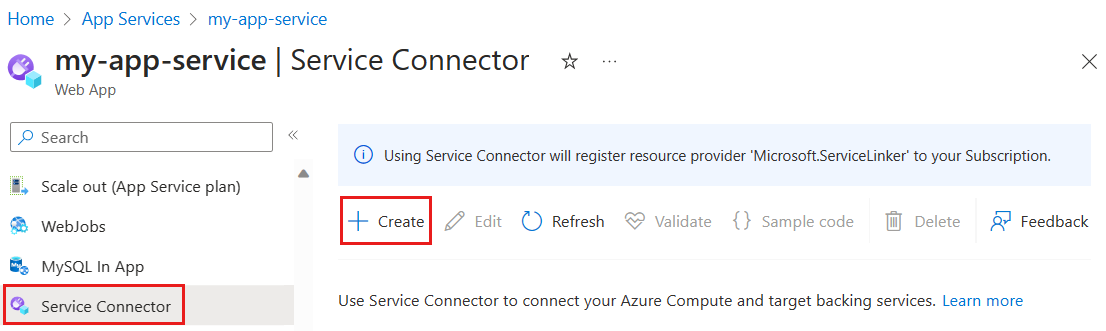
Vyberte nebo zadejte následující nastavení.
Nastavení Příklad Popis Typ služby Úložiště – objekt blob Typ cílové služby. Pokud nemáte službu Microsoft Blob Storage, můžete ji vytvořit nebo použít jiný typ služby. Název připojení my_connection Název připojení, který identifikuje připojení mezi vaší službou App Service a cílovou službou. Použijte název připojení poskytovaný konektorem service connector nebo zvolte vlastní název připojení. Předplatné Moje předplatné Předplatné cílové služby (služba, ke které se chcete připojit). Výchozí hodnota je předplatné pro tento prostředek služby App Service. Účet úložiště my_storage_account Cílový účet úložiště, ke kterému se chcete připojit. Cílové instance služby, ze které se mají vybírat, se liší podle vybraného typu služby. Typ klienta Stejný zásobník aplikací v této službě App Service Výchozí hodnota pochází ze zásobníku modulu runtime služby App Service. Vyberte zásobník aplikací, který je v této instanci služby App Service. Vyberte Další: Ověřování a zvolte metodu ověřování.
- Spravovaná identita přiřazená systémem (doporučeno)
- Spravovaná identita přiřazená uživatelem
- Instanční objekt
- Připojovací řetězec
Spravovaná identita přiřazená systémem je doporučená možnost ověřování. Vyberte spravovanou identitu přiřazenou systémem, aby se připojila prostřednictvím identity vygenerované v Microsoft Entra ID a svázaná s životním cyklem instance služby.
Vyberte Další: Sítě pro konfiguraci síťového přístupu k cílové službě a výběr možnosti Konfigurovat pravidla brány firewall pro povolení přístupu k cílové službě.
Vyberte Další: Zkontrolujte a vytvořte a zkontrolujte zadané informace. Pak výběrem možnosti Vytvořit vytvořte připojení služby. Dokončení této operace může trvat minutu.
Poznámka:
Potřebujete dostatek oprávnění k úspěšnému vytvoření připojení, další podrobnosti najdete v tématu Požadavky na oprávnění.
Zobrazení připojení služeb ve službě App Service
Po úspěšném vytvoření připojení se na stránce Konektor služby zobrazí existující připojení app Service.
> Výběrem tlačítka rozbalte seznam a zobrazte proměnné prostředí vyžadované kódem vaší aplikace. Chcete-li zobrazit skrytou hodnotu, vyberte možnost Skrytá hodnota .
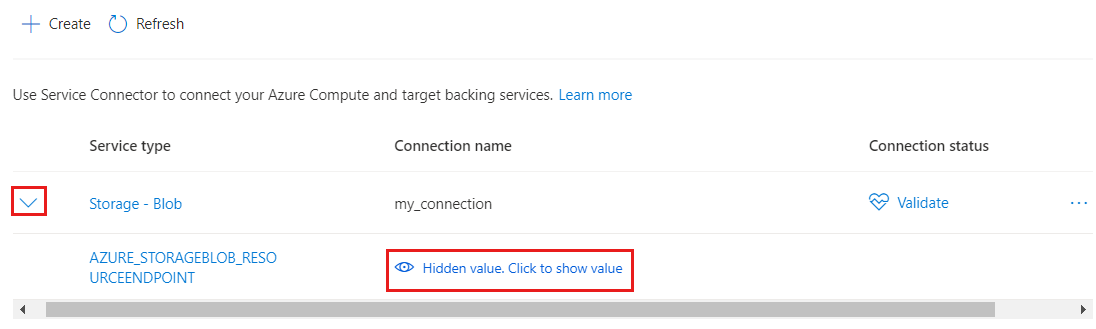
Vyberte Ověřit a zkontrolujte připojení. Výběrem možnosti Další informace zobrazíte podrobnosti o ověření připojení na panelu vpravo.
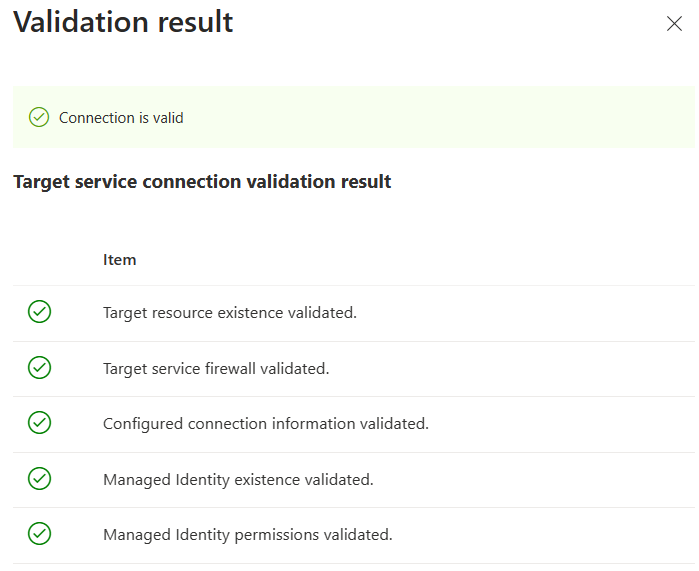
Další kroky
Pokud chcete začít vytvářet vlastní aplikaci pomocí konektoru service connectoru, postupujte podle níže uvedených kurzů.